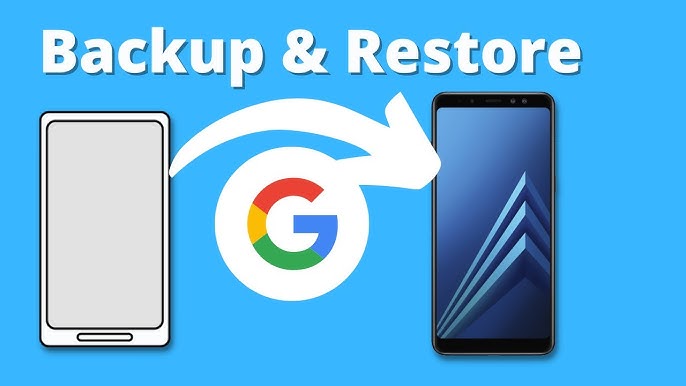Panduan Pemulihan Data- Data merupakan aset yang sangat penting di era digital, mulai dari foto, kontak, hingga dokumen pekerjaan. Kehilangan data bisa menjadi mimpi buruk bagi banyak orang. Untungnya, Android telah menghadirkan fitur bawaan bernama Data Restore Tool yang memungkinkan pengguna memulihkan data dari perangkat lama ke perangkat baru tanpa harus repot menggunakan aplikasi pihak ketiga.
Apa itu Data Restore Tool?
Data Restore Tool adalah fitur bawaan yang dirancang untuk membantu pengguna Android dalam memulihkan data yang sebelumnya dicadangkan atau di-backup, baik dari Google Drive maupun perangkat fisik. Aplikasi ini sering digunakan saat mengganti ponsel atau setelah reset pabrik, sehingga pengguna tidak perlu kehilangan data yang penting.
Baca Juga: Buat Terjemahan Lip-sync di Reels Instagram, Meta Manfaatkan AI
Cara Memulihkan Data Menggunakan Data Restore Tool
Berikut adalah langkah-langkah sederhana untuk memulihkan data dari perangkat Android lama ke perangkat baru:
- Backup Data di Perangkat Lama:
- Buka Pengaturan pada perangkat lama.
- Pilih Sistem > Cadangan (Backup).
- Aktifkan Cadangkan ke Google Drive. Pastikan semua data seperti aplikasi, riwayat panggilan, pesan, dan pengaturan tersimpan di akun Google.
- Mengatur Perangkat Baru:
- Saat pertama kali mengatur perangkat Android baru, akan muncul opsi untuk memulihkan data.
- Pilih Pulihkan dari Backup Google dan masukkan akun Google yang digunakan untuk cadangan di perangkat lama.
- Pilih data yang ingin dipulihkan, seperti aplikasi, kontak, pesan, dan lainnya.
- Pemulihan Data Fisik:
- Jika kamu memiliki cadangan data di kartu SD atau menggunakan kabel USB, Data Restore Tool juga mendukung metode ini.
- Sambungkan perangkat lama ke perangkat baru melalui kabel USB atau masukkan kartu SD yang berisi cadangan, lalu ikuti instruksi pemulihan yang muncul di layar.
Tips Aman dalam Backup Data
Selain menggunakan Data Restore Tool, penting untuk selalu melakukan cadangan data secara teratur agar kamu siap menghadapi situasi yang tidak terduga. Berikut beberapa tips dalam melakukan backup:
- Gunakan Google Drive: Layanan cloud ini menawarkan penyimpanan gratis hingga 15GB dan dapat menyimpan berbagai jenis data, dari foto hingga dokumen.
- Jadwalkan Backup Berkala: Aktifkan opsi Cadangan Otomatis di perangkat Android agar data kamu selalu diperbarui tanpa perlu melakukannya secara manual.
- Backup Eksternal: Simpan data penting di perangkat eksternal seperti hard drive atau flashdisk sebagai cadangan tambahan jika penyimpanan cloud penuh.
Kapan Fitur Ini Sangat Berguna?
- Upgrade Perangkat: Saat beralih ke ponsel baru, Data Restore Tool mempermudah proses pemindahan data sehingga pengguna tidak perlu memulai dari nol.
- Reset Pabrik: Jika perangkat mengalami masalah yang hanya bisa diperbaiki dengan reset pabrik, fitur ini memungkinkan pengembalian data yang cepat.
- Ganti Kartu SIM atau Provider: Saat beralih ke layanan baru, kamu bisa dengan mudah memindahkan data tanpa kehilangan informasi.
Data Restore Tool adalah solusi praktis dan gratis yang memungkinkan pengguna Android memulihkan data dengan mudah. Menggunakan fitur ini, kamu bisa memastikan semua data penting tetap aman dan tersedia saat beralih perangkat atau mengalami masalah pada ponsel lama. Dengan fitur cadangan otomatis, pengguna juga bisa merasa tenang karena datanya selalu diperbarui dan siap dipulihkan kapan saja.
Selalu pastikan untuk mengaktifkan Cadangan Google di perangkat Android kamu agar data penting tidak hilang.